ホームページ >システムチュートリアル >Windowsシリーズ >ワイヤレスネットワークカードの正しい使い方
ワイヤレスネットワークカードの正しい使い方
- WBOYWBOYWBOYWBOYWBOYWBOYWBOYWBOYWBOYWBOYWBOYWBOYWB転載
- 2024-01-13 10:57:102197ブラウズ
現在、コンピューターを使用する場所がますます増えており、コンピューターにネットワークがなければ、ほとんど役に立たない機械のようなものです。新しいワイヤレス ネットワーク カードを購入した後、コンピューターに接続し、インストールします。ドライバーを検索し、ワイヤレス信号を検索し、ワイヤレスネットワークのアクセスキーを入力すると、ワイヤレスネットワークカードが正常に使用できるようになります。以下に、エディターがワイヤレス ネットワーク カードの写真とテキストを提供します。
ワイヤレス ネットワーク カードは、端末無線ネットワーク デバイスであり、有線接続を使用せずに無線信号を使用してデータを送信する端末です。ワイヤレス ネットワーク カードは、いつでもどこでも持ち運んでインターネットを利用できるので非常に便利ですが、ネットワーク速度が遅いという欠点もあります。以下では、編集者がワイヤレスネットワークカードの使用方法を紹介します。
ワイヤレス ネットワーク カードの使用方法
ワイヤレス ネットワーク カードをコンピュータに接続し、コンピュータ システムのデスクトップにあるコンピュータ アイコンを選択します。
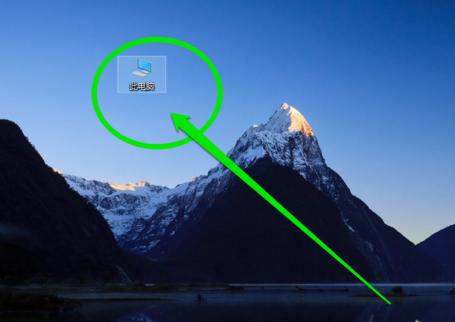
ネットワーク カード図を使用する-1
コンピュータ アイコンを選択した後、マウスの右ボタンでコンピュータ アイコンをクリックします。
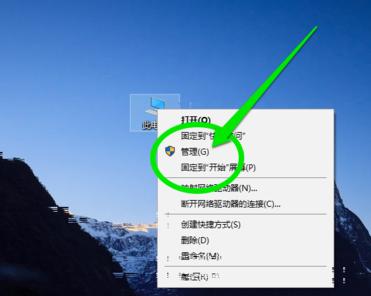
ワイヤレス ネットワーク カード図-2
ポップアップ右クリック メニューで、管理ボタンを選択し、クリックしてコンピュータ管理インターフェイスに入り、デバイスマネージャーを選択します。
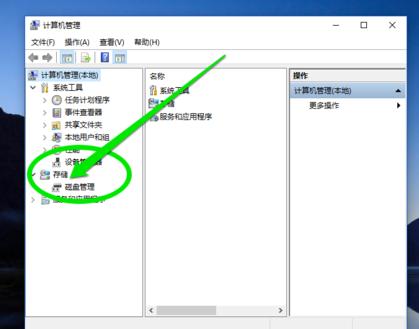
ワイヤレス ネットワーク図-3
コンピューターのデバイス マネージャーで、ネットワークを検索します。
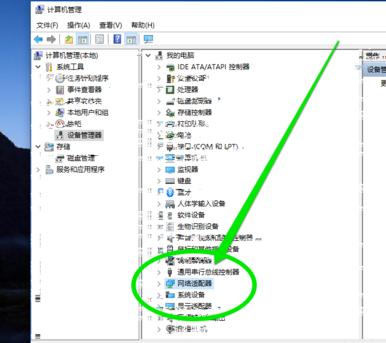
ワイヤレス ネットワーク カードの図-4
ネットワーク アイコンの下で、ワイヤレス ネットワーク カードのステータスを確認します。
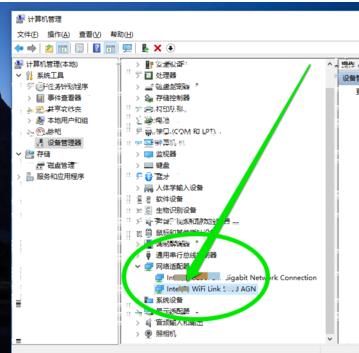
ネットワーク カード図-5
ワイヤレス ネットワーク カードを選択し、右クリックしてワイヤレス ネットワーク カードのインターネット プロトコルを表示します。
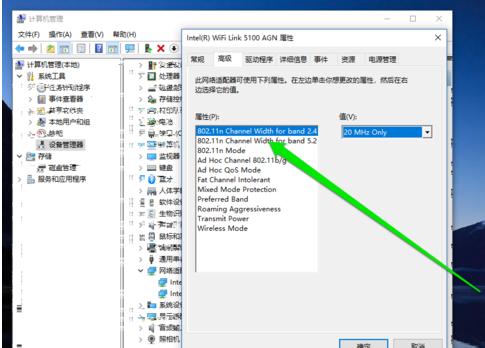
ワイヤレス ネットワーク カードの図-6
ワイヤレス ネットワーク カードのインターネット プロトコルを確認した後、ワイヤレス ドライバーが正常であるかどうかを確認します。
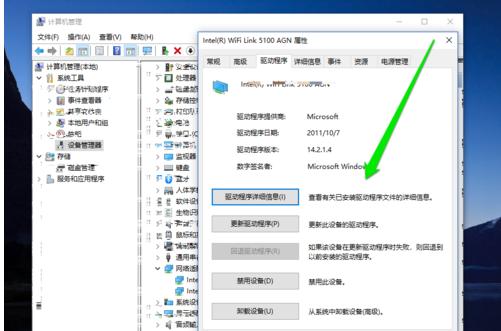
ワイヤレス ネットワーク図-7
ワイヤレス ネットワーク カードのドライバーとインターネット プロトコルが正常であることを確認し、ワイヤレス管理インターフェイスに入り、次の情報を検索しました。無線信号。
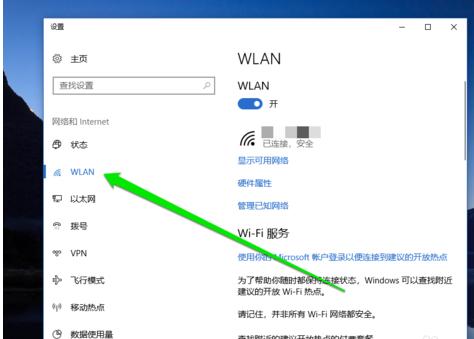
ワイヤレス ネットワーク カードの図-8
ワイヤレス信号を見つけて、接続されているワイヤレス ネットワークに入ると、ワイヤレス ネットワーク カードの使用が完了します。
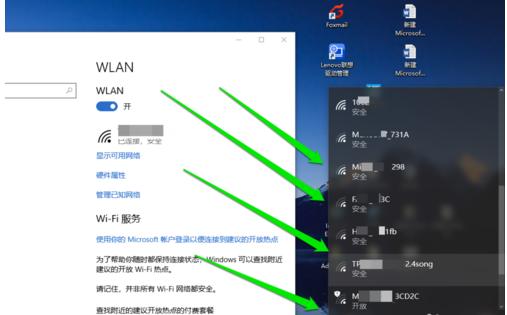
ワイヤレス ネットワーク図-9
上記は、ワイヤレス ネットワーク カードの使用体験です。
以上がワイヤレスネットワークカードの正しい使い方の詳細内容です。詳細については、PHP 中国語 Web サイトの他の関連記事を参照してください。

